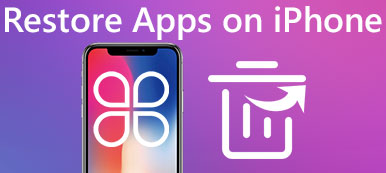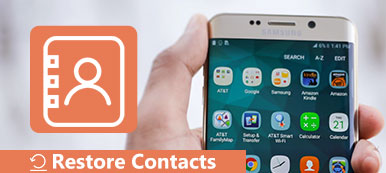对于许多iPhone用户来说,丢失iPhone或iPhone上的数据可能会非常糟糕和可怕。 如果丢失了一些重要数据,你的生活可能会长时间难过。 但实际上,您可以使用各种方法从备份中恢复iPhone,在iPhone上备份数据可以帮助您控制数据并且永远不会丢失。
您可以通过多种方式使用iCloud,iTunes或其他一些应用程序。 有了这些强大的应用程序及其专业功能,备份iPhone或从备份恢复iPhone将非常简单快捷。 更重要的是,数据备份的好习惯可以帮到你很多。

- 部分1:如何将iPhone备份到iCloud / iTunes
- 部分2:从iCloud备份恢复iPhone
- 部分3:从iTunes备份恢复iPhone
- 第4部分:替代方案:Apeaksoft iOS数据备份和还原
- 部分5:如果iCloud备份不起作用怎么办?
部分1:如何将iPhone备份到iCloud / iTunes
对于大多数iOS设备用户来说,iCloud和iTunes必须非常熟悉,它们是两个Apple官方应用程序,可以帮助iOS用户备份iPhone并从备份数据恢复iPhone。 这些方法适用于iOS用户以保护数据。 它们提供的便利和高速的备份和恢复帮助了很多人。 因此,您也可以尝试在iPhone上备份个人和重要数据。 我们来看看如何使用它们备份iPhone。
如何将iPhone备份到iCloud
与iTunes等其他软件不同,iCloud备份不需要电脑和USB线,您可以直接在iPhone上备份iPhone上的数据,只需连接到免费的Wi-Fi和电源即可,而且快速简便。 但另一方面,iCloud没有太多的可用空间。 如果要将iPhone数据备份到iCloud,可能需要像往常一样购买更多空间。 Apple仅为每个iOS用户提供5GB可用空间,事实上,5GB远远不够。
| 空间大小 | 5GB | 50GB | 200GB | 2TB |
|---|---|---|---|---|
| 价格 | 免费(含) | $ 0.99 /周 | $ 2.99 /周 | $ 9.99 /周 |
检查iCloud备份
确保iPhone上的iCloud备份已打开。 您可以在“设置”>“您的名字”>“ iCloud”>“ iCloud Backup”上检查或打开它。 现在请注意,如果您的iOS版本是10.2或更早版本,则可以转到“设置”>“ iCloud”>“备份”。
连接到Wi-Fi和电源
将iPhone连接到Wi-Fi和电源。 确保您的屏幕已锁定。 现在,iCloud将自动备份您的iPhone。
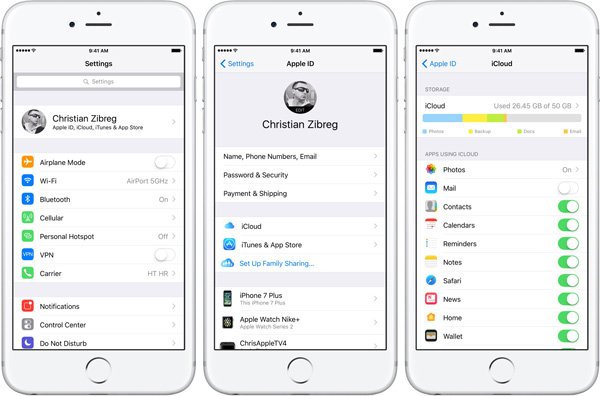
注意,iCloud只提供5GB可用空间,因此,除非你购买iCloud空间,否则iCloud不够大,如果没有,你必须经常清理数据。 当然,您可以购买更多空间,因为iCloud非常方便使用。
如何将iPhone备份到iTunes
除了iCloud备份,iTunes还可以帮助您备份iPhone,iTunes也不会受到空间的限制,您可以从计算机上的iTunes备份备份或恢复iPhone,与iCloud不同,如果要备份,则需要使用计算机iPhone的iPhone,它更复杂和不方便,但另一方面,你不需要担心空间。 计算机上的空间对于iPhone上的所有数据来说都非常大。
下载并安装iTunes
在您的计算机上下载并安装最新版本的iTunes,然后直接启动它。 如果您已安装iTunes,请运行它。
将iPhone与计算机连接
使用USB电缆将iPhone连接到计算机,iTunes会自动扫描iPhone,如果iTunes没有扫描,请重试。
从iTunes备份还原iPhone
单击“设备名称”,然后单击左上方的“摘要”。 选择“立即备份”选项并单击,然后单击“是”按钮,以便iTunes将开始备份iPhone上的数据。

部分2:从iCloud Backup恢复iPhone
对于iOS用户,从iCloud备份恢复iPhone非常简单,但有点危险。 有些人可能会删除所有数据,但根本没有在iCloud上备份iPhone。 因此,如果您决定从iCloud备份恢复iPhone,请确保您之前已备份。
检查并确保您已在iCloud上备份
由于从iCloud还原iPhone需要首先擦除iPhone数据,因此,您需要检查设置>常规>软件更新。 确保您在iCloud上有最新备份。 请注意,如果您擦除iPhone但在iCloud或其他地方没有备份数据,则会遇到很大的麻烦,如果在iTunes等其他地方也没有备份,将很难恢复。
擦除你的iPhone
现在,如果您检查是否已在iCloud上备份了iPhone,则可以立即还原iPhone,转到“设置”>“常规”>“重置”,然后触摸“删除所有内容和设置”。 完成后,开始从iCloud还原iPhone。
开始还原并登录到iCloud
现在,从“应用程序和数据”屏幕中,单击“从iCloud备份还原”,然后在界面中登录iCloud。 当您输入密码和Apple ID时,iCloud开始恢复您的iPhone。
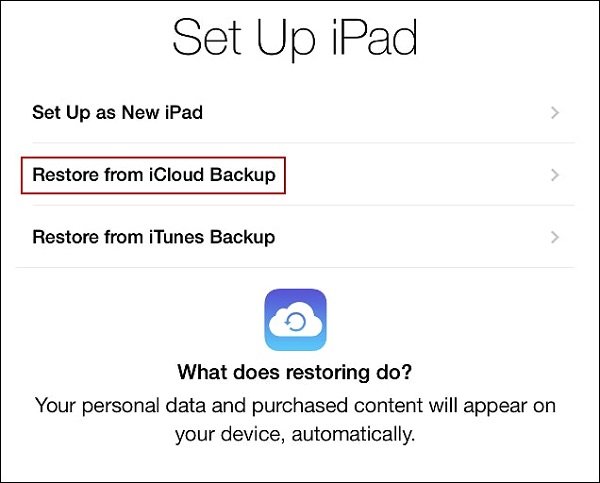
部分3:从iTunes备份还原
除了iCloud,你也可以选择iTunes,它不像iCloud那么方便,因为iTunes需要电脑,但另一方面,当你从计算机上的备份恢复时,它更安全。 如果您使用iTunes备份计算机上的数据,您的数据将永远不会丢失。 因此,如果您在iTunes上备份数据并想要从iTunes恢复iPhone,则可以使用以下步骤。
下载并安装iTunes
首先,在计算机上下载并安装最新版本的iTunes,如果您已在计算机上安装了iTunes,请查看软件更新。 如果您还没有,请在App Store或Apple官方网站上下载: www.apple.com.
将您的iPhone与计算机连接
当iTunes安装在计算机上时,直接启动它。 然后通过USB线将iPhone连接到计算机。 iTunes将自动扫描您的iPhone备份数据,扫描完成后,您就可以开始查找iTunes备份了。
选择设备名称
现在,您可以单击左上方的“您的设备名称”。 然后单击“摘要”选项。 现在,单击右下角的“还原备份”。 您可以在不同的时间看到很多备份版本。 您可以选择这些备份数据之一,然后单击“是”。 iTunes现在开始恢复您的iPhone。

毫无疑问iTunes比iCloud更安全,但iTunes真的不方便,一方面,从iTunes备份需要电脑恢复iPhone,你无法直接在iPhone上恢复iPhone。 另一方面,您无法还原单个文件或部分备份数据,您必须还原所有备份数据。
部分4:另类:iOS数据备份和还原
正如您所看到的,iCloud仅提供5GB可用空间,使用iCloud非常危险,因为很多人在没有备份的情况下擦除了iPhone。 另一方面,iTunes更安全但不方便,当您决定从备份恢复iPhone时,需要恢复所有备份数据。 事实上,有一个结合了安全性和便利性的软件: iOS数据备份和还原。 它将为您提供更好的iPhone数据备份选项。
Apeaksoft iOS数据备份和还原以及iPhone数据恢复
Apeaksoft iOS数据备份和还原功能强大,可帮助您轻松快速地备份和还原iPhone。 只需单击一下,您就可以通过Apeaksoft iOS数据备份和还原功能将iPhone备份到计算机或从计算机上的备份还原iPhone。 只需将iPhone连接到计算机,就可以将iPhone备份到计算机,要恢复备份时,可以使用相同的功能。
如果您已将iPhone备份到iCloud或iTunes并希望从这些地方恢复iPhone,您还可以使用iPhone数据恢复来实现。 使用iPhone数据恢复,您可以轻松 恢复已删除的邮件iTunes或iCloud上的备份,图片,视频,音乐,联系人,通话记录,日历,备忘,提醒等。 当然,使用Apeaksoft iPhone数据恢复更加安全和方便,与iTunes不同,您可以先在计算机上预览备份,它可以帮助您选择单个文件或部分备份进行恢复。
Apeaksoft iPhone数据恢复:无需备份和iOS系统恢复即可恢复iPhone
除了从备份中还原iPhone外,您还可以通过Apeaksoft iPhone Data Recovery无需备份即可还原iPhone。 使用iPhone数据恢复上的“从iOS设备恢复”功能,无需iPhone备份即可还原丢失的数据。 对于不习惯备份数据的人来说,它是如此方便和有用。

当然,如果你的iPhone坏了会更糟,Apeaksoft iOS System Recovery也可以帮到你。 您可以使用Apeaksoft的iOS System Recovery功能安全快速地修复iPhone。 如果您选择Apeaksoft Toolkit,您的数据绝对安全。
部分5:如果iCloud备份不起作用怎么办?
iCloud备份无法正常工作很难满足,但是当一些iOS用户从iCloud备份恢复iPhone时,iCloud无法完全恢复。 所以,如果遇到这种情况,首先要找出iCloud无法正常工作的原因。
如果您看到一条消息“加载iCloud备份时出现问题。请重试,设置为新iPhone或从iTunes备份还原。” 在你的电脑。 这意味着iCloud服务器出现问题。 如果要解决此问题,则需要检查iCloud系统状态。

在MyCAD中点击 软件更新 http://www.apple.com/support/systemstatus/ 并检查状态是否为绿色。 如果状态为绿色,则表示服务器正在运行,因此,问题可能是您自己的设备。 如果您的设备出现问题,将会遇到各种麻烦。
一般故障排除
- iCloud Backup需要Wi-Fi连接。
- 备份或恢复iPhone时,大量数据需要时间。
- 如果您的设备上的50MB空间较少,则iCloud无法正常工作。
- 当您的iPhone插入并锁定屏幕并连接了Wi-Fi时,就会发生自动备份。
- 下载应用程序或歌曲时,不会进行iCloud备份。
在那种情况下你需要做什么
- 确保启用了飞行模式,并检查是否启用了Wi-Fi。
- 确保您有足够的iCloud空间。 如果没有足够的空间,可以删除一些iCloud备份或购买更多空间。
- 如果在屏幕上看到“不支持备份”消息,则需要联系该应用程序的生产者。
iCloud帐户疑难解答
- 首先,确保您已主动登录iCloud。
- iPhone,iPad,iPod:“设置”>“ iCloud”
- Mac:Apple菜单,选择“系统偏好设置”,然后单击“ iCloud”
- PC:控制面板并打开iCloud。
在那种情况下你需要做什么
- 确保设备上的数据正确:“设置”>“常规”>“数据和时间”。
- 确保在设备上配置了iCloud。
- 如果您有多个iCloud帐户,则在给定的时间只有一个打开“查找我的iPhone”。 您的设备必须打开但不能关闭电源,才能从备份中恢复iPhone。
有时,您需要检查您所在的国家/地区是否支持iCloud帐户。 如果没有,您需要使用一些特殊的浏览器。 确保启用浏览器的cookie和JavaScript。
总结
当您从备份中备份或恢复iPhone时会出现很多问题,您可以选择iCloud,iTunes或其他替代方案来实现。 有些人可能不知道从备份恢复iPhone。 但实际上,恢复iPhone并不是一项艰巨的备份任务。 在计算机或其他地方备份数据的好习惯也可以帮到你很多。 因此,为了您的数据和设备安全,现在是时候备份您的iPhone了。



 iPhone数据恢复
iPhone数据恢复 iOS系统恢复
iOS系统恢复 iOS数据备份和还原
iOS数据备份和还原 iOS录屏大师
iOS录屏大师 MobieTrans
MobieTrans iPhone转移
iPhone转移 iPhone橡皮擦
iPhone橡皮擦 WhatsApp转移
WhatsApp转移 iOS解锁
iOS解锁 免费HEIC转换器
免费HEIC转换器 iPhone 位置转换器
iPhone 位置转换器 Android数据恢复
Android数据恢复 损坏Android数据提取
损坏Android数据提取 Android数据备份和还原
Android数据备份和还原 手机转移
手机转移 数据恢复工具
数据恢复工具 蓝光播放器
蓝光播放器 Mac清洁卫士
Mac清洁卫士 DVD刻录
DVD刻录 PDF 转换
PDF 转换 Windows密码重置
Windows密码重置 手机镜
手机镜 视频转换器旗舰版
视频转换器旗舰版 视频编辑
视频编辑 屏幕录影大师
屏幕录影大师 PPT到视频转换器
PPT到视频转换器 幻灯片制作
幻灯片制作 免费视频转换器
免费视频转换器 免费屏幕录像机
免费屏幕录像机 免费HEIC转换器
免费HEIC转换器 免费视频压缩器
免费视频压缩器 免费的PDF压缩器
免费的PDF压缩器 免费音频转换器
免费音频转换器 免费录音机
免费录音机 免费视频木工
免费视频木工 免费图像压缩器
免费图像压缩器 免费背景橡皮擦
免费背景橡皮擦 免费图像升频器
免费图像升频器 免费水印去除剂
免费水印去除剂 iPhone屏幕锁
iPhone屏幕锁 拼图魔方
拼图魔方